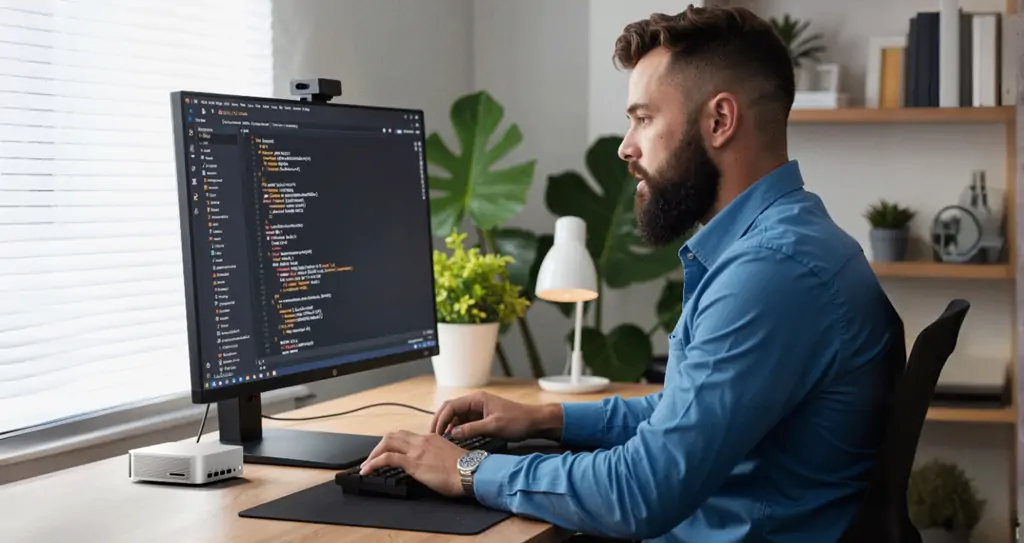- Plein écran : touche Impr. écran (puis coller dans un éditeur d’image) ou Windows + Impr. écran (sauvegarde automatique).
- Fenêtre active : Alt + Impr. écran.
- Zone sélectionnée : Windows + Maj + S.
- Outil de capture d’écran : rechercher « Outil Capture » ou « Capture et croquis ».
- Xbox Game Bar : Windows + G.
Sur certains ordinateurs portables, utilisez Fn + Impr. écran à la place.
Il existe plusieurs méthodes pour faire des captures d’écran sur un PC Windows, selon vos besoins. Voici les méthodes les plus courantes :
1.Capture d’écran du plein écran
- Touche : Impr. écran (PrtScn) :
- Appuyez sur la touche Impr. écran sur votre clavier.
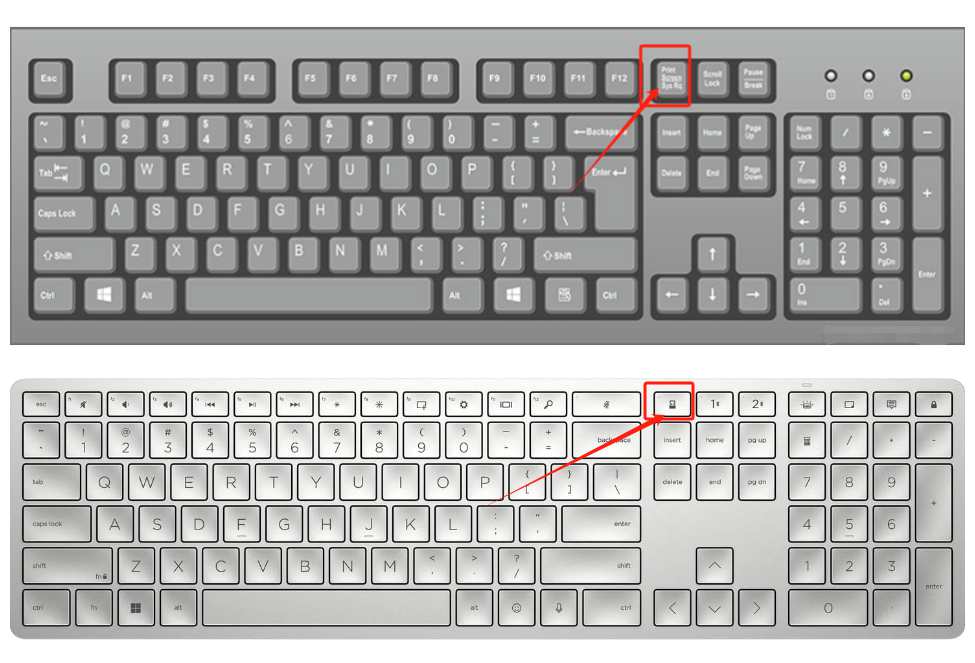
- Cela capture tout l’écran. L’image est copiée dans le presse-papiers.
- Vous pouvez la coller dans un éditeur d’image (par exemple Paint) en appuyant sur Ctrl + V, puis l’enregistrer.
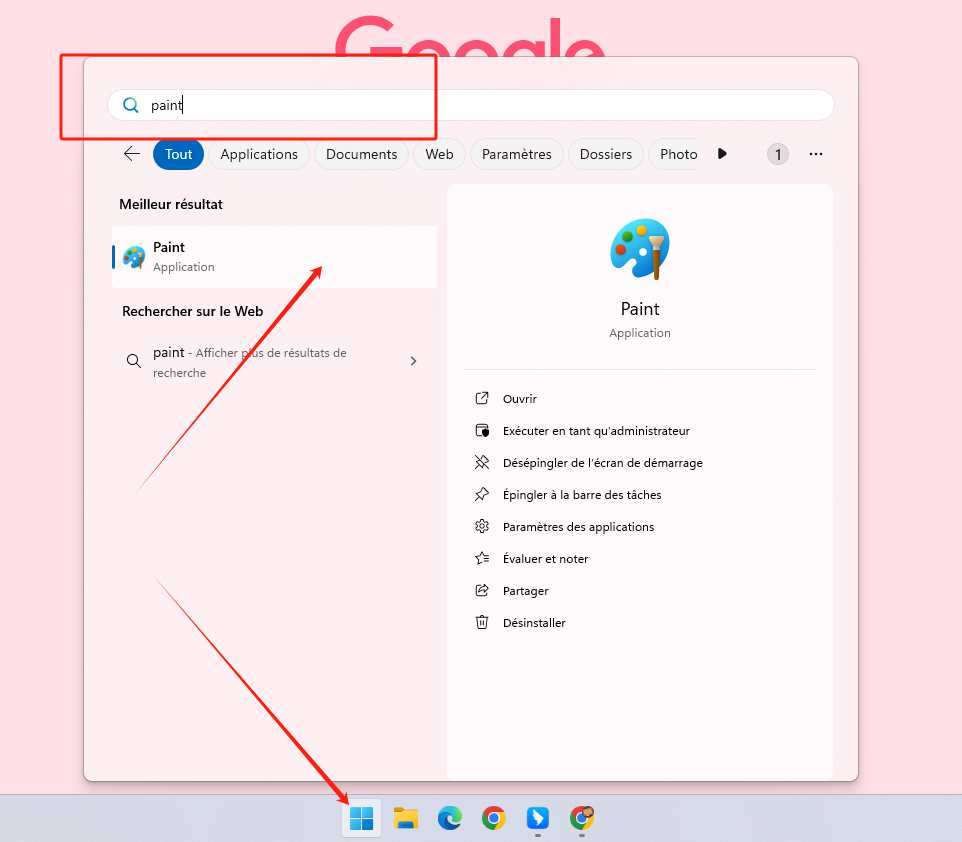
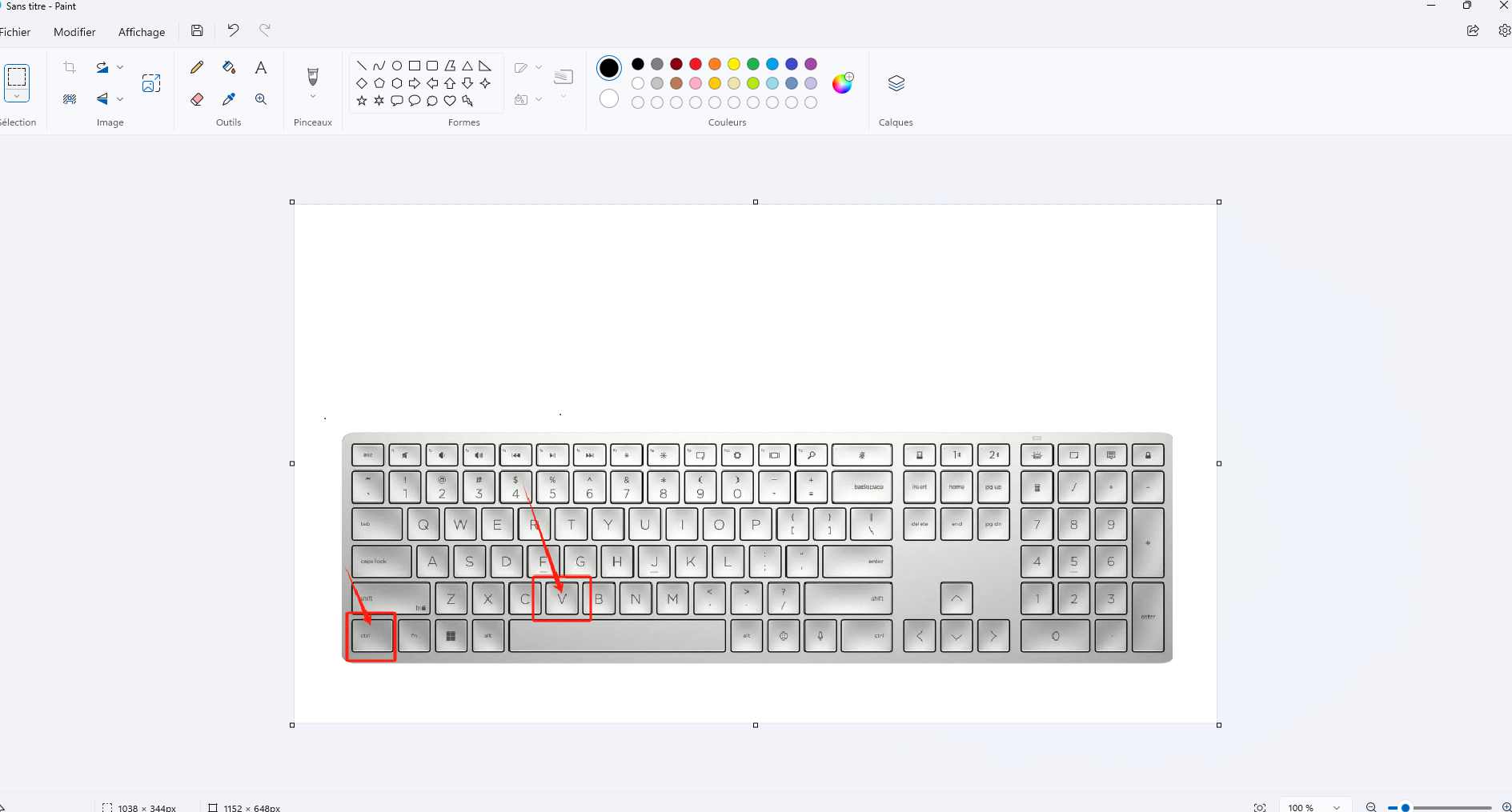
2. Capture d’une fenêtre active
- Raccourci clavier : Alt + Impr. écran :
- Appuyez simultanément sur les touches Alt et Impr. écran.
- Cela capture uniquement la fenêtre active.
- L’image est copiée dans le presse-papiers. Collez-la ensuite comme indiqué ci-dessus.
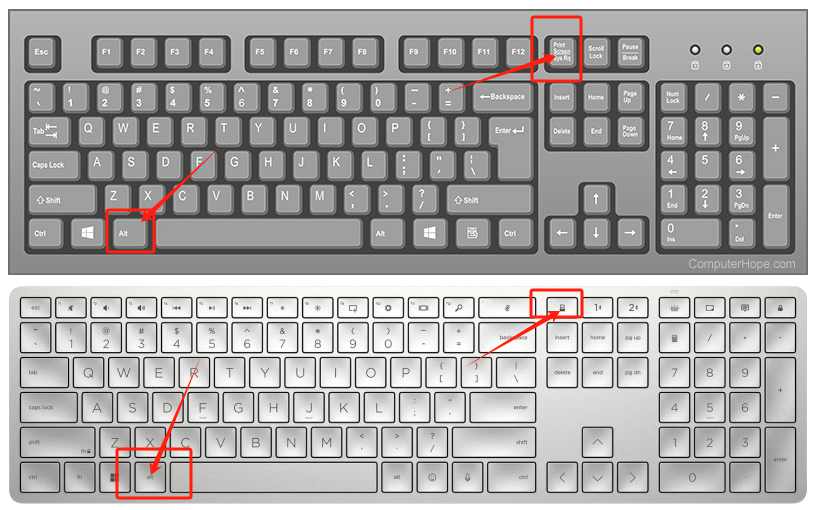
3. Outil de capture d’écran sur Windows (Snip & Sketch – Windows 10/11)
- Raccourci clavier : Windows + Maj + S :
- Appuyez sur Windows + Maj + S. L’écran s’assombrit légèrement et le curseur se transforme en croix.
- Sélectionnez la zone à capturer en faisant glisser la souris.
- La zone sélectionnée est copiée dans le presse-papiers. Vous pouvez la coller dans un éditeur ou utiliser l’outil intégré « Capture et croquis » pour l’enregistrer.
4. Capture d’écran avec enregistrement automatique
- Raccourci clavier : Windows + Impr. écran :
- Appuyez sur Windows + Impr. écran. Cela capture l’ensemble de l’écran et enregistre automatiquement l’image dans un fichier.
- Vous trouverez l’image dans le dossier :
C:\Utilisateurs\[Votre Nom d'utilisateur]\Images\Captures d’écran.
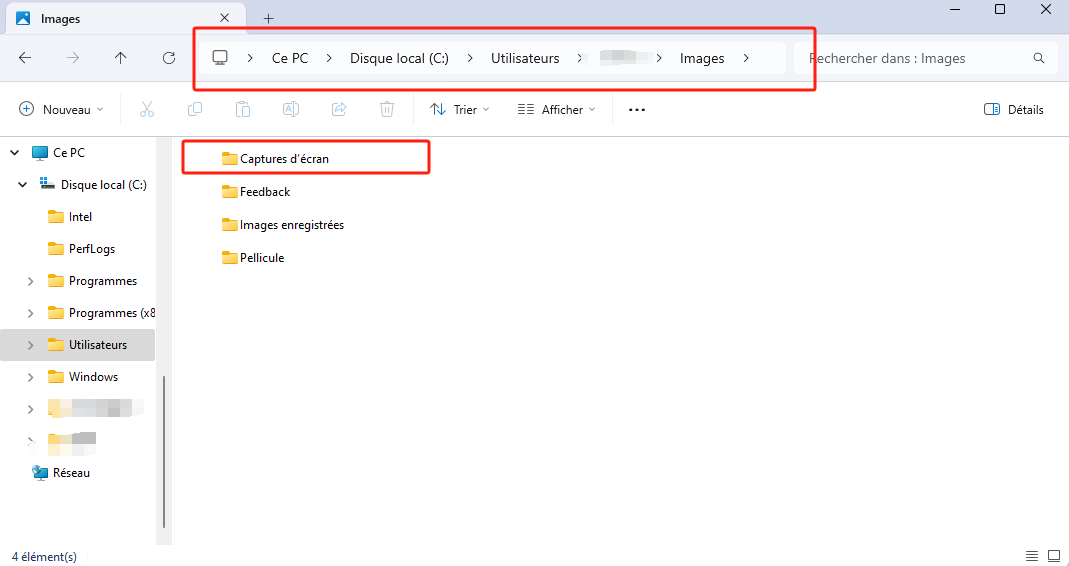
5. Utiliser l’outil Capture d’écran (Windows 10/11)
- Outil Capture : Recherchez « Outil Capture » dans la barre de recherche de Windows et ouvrez-le. Cliquez sur « Nouveau » et sélectionnez la zone que vous souhaitez capturer. Enregistrez la capture via le menu.
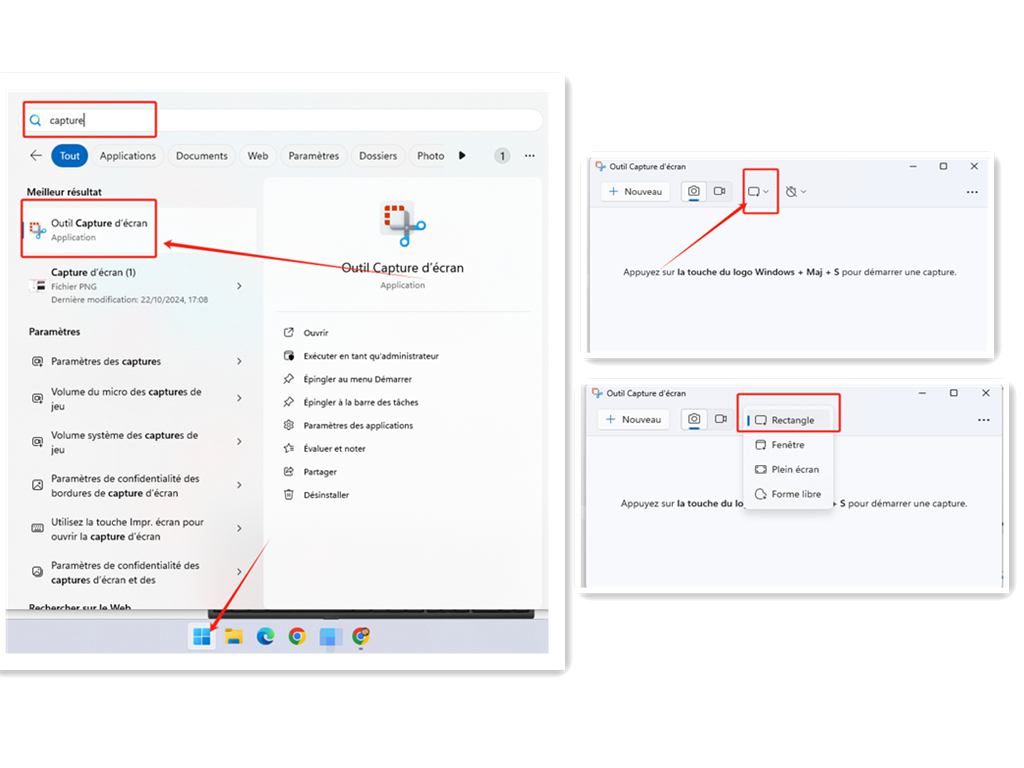
6. Utiliser la Xbox Game Bar (Windows 10/11)
- Raccourci clavier : Windows + G :
- Ce raccourci ouvre la barre de jeu Xbox.
- Cliquez sur l’icône de caméra ou appuyez sur Windows + Alt + Impr. écran pour faire une capture d’écran.
- Les captures sont enregistrées dans le dossier
Vidéos > Captures.
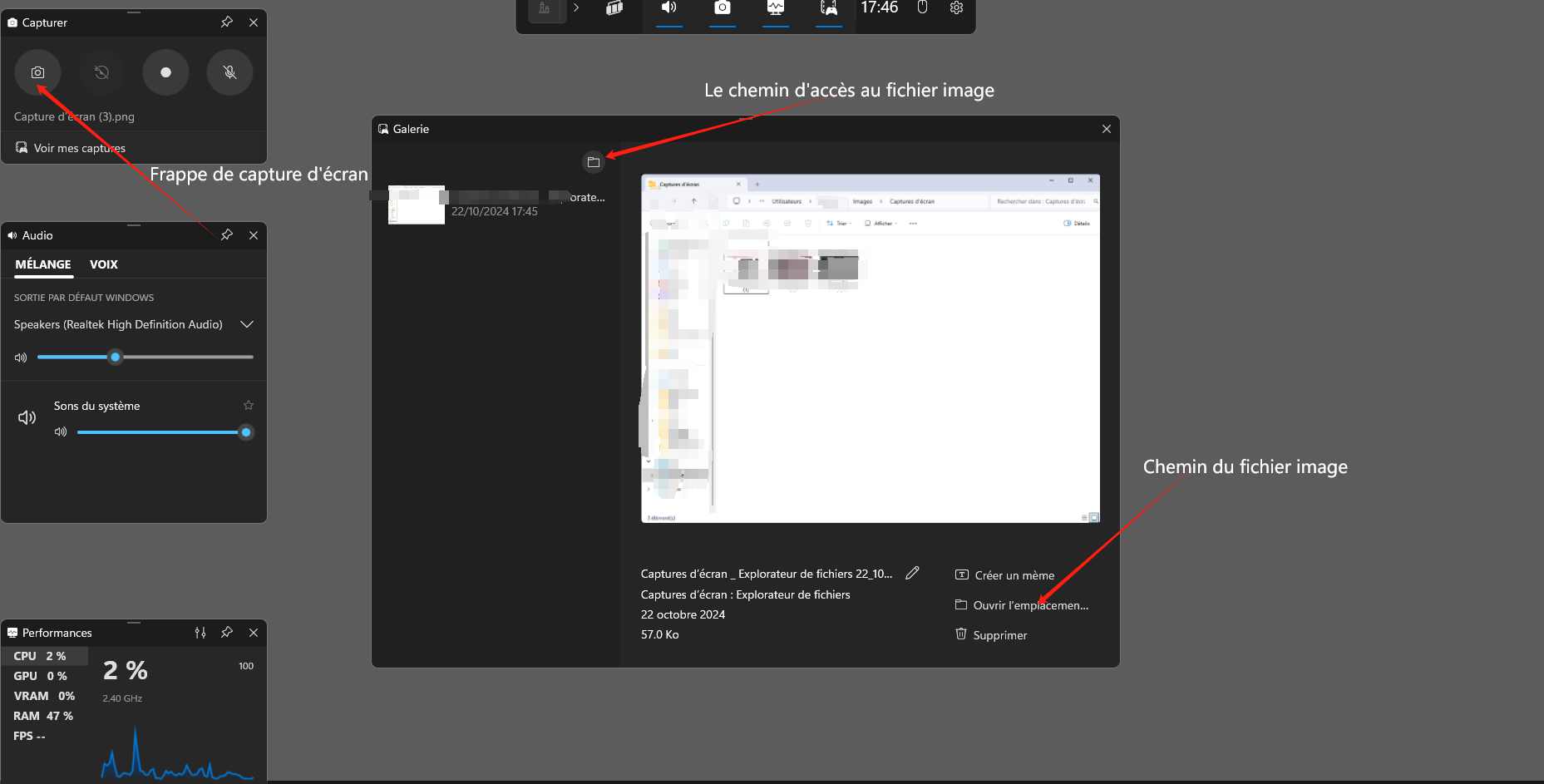
Méthodes de capture d’écran spécifiques aux appareils
Pour Microsoft Surface et appareils similaires : La méthode pour prendre une capture d’écran peut varier légèrement selon le modèle :
- Alimentation + Volume Haut : Appuyez rapidement et simultanément sur le bouton d’alimentation et le bouton d’augmentation du volume. Cela capture l’intégralité de l’écran et enregistre automatiquement l’image dans le dossier Captures d’écran situé dans le répertoire Images.
- Logo Windows + Volume Bas : Sur certains modèles plus anciens, cette combinaison permet d’obtenir le même résultat.
Utilisation d’outils tiers
Si vous trouvez les outils de capture d’écran intégrés trop limités et souhaitez aller plus loin, voici quelques alternatives tierces très pratiques :
Greenshot
- Capture de pages Web : Spécialisé dans la capture de pages Web défilantes.
- Annotation : Outils pour ajouter des notes et des surlignages aux captures.
- Édition : Fonctions simples mais efficaces pour modifier les images capturées.
Lightshot
- Capture et édition rapides : Permet une capture instantanée suivie d’un montage rapide.
- Annotation facile : Outils d’annotation intuitifs intégrés dans l’interface.
- Partage social : Possibilité de partager rapidement les captures sur les réseaux sociaux.
ScreenRec
- Partage instantané : Génère automatiquement un lien de partage dès qu’une capture ou vidéo est prise.
- Stockage cloud sécurisé : Les captures sont stockées en ligne de façon sécurisée, accessibles à tout moment.
- Capture vidéo simple : Permet d’enregistrer des clips vidéo avec audio — idéal pour les tutoriels ou présentations.
Screencast-O-Matic
- Enregistrement vidéo et montage : Permet non seulement de capturer l’écran, mais aussi d’enregistrer des vidéos, avec un éditeur intégré en ligne.
- Vidéos interactives : Idéal pour l’enseignement, avec des éléments interactifs comme des quiz.
- Téléversement direct : Permet de publier le contenu directement sur des plateformes comme YouTube.
Snagit
- Capture avancée : Peut créer des GIF animés à partir d’enregistrements et capturer des pages Web complètes.
- Suite d’édition complète : Capacités poussées d’annotation et de retouche pour les images comme les vidéos.
- Options de sortie variées : Enregistrement dans plusieurs formats, avec intégration directe aux services cloud.
Ces applications tierces étendent les capacités des outils traditionnels de capture d’écran grâce à des fonctionnalités avancées comme l’annotation, l’édition et le partage. Elles répondent à divers besoins, allant de la simple capture d’image à un montage vidéo complet, avec des options de diffusion sociale, ce qui les rend indispensables pour les utilisateurs recherchant plus que de simples captures d’écran.
Comprendre les captures d’écran
Les bases sur tous les appareils : Une capture d’écran est une image numérique de l’affichage actuel de votre écran. Elle est utile pour garder une trace d’un contenu, sauvegarder des informations ou partager ce que vous voyez à l’écran.
- Sur PC : Utilisez les méthodes évoquées ci-dessus pour capturer, éditer et gérer les captures.
- Sur appareils mobiles : Généralement, appuyez sur Alimentation + Volume Bas (peut varier selon l’appareil). Les captures sont enregistrées dans la galerie photo de l’appareil, prêtes à être partagées ou modifiées.

Geekom
GEEKOM a établi son siège de recherche et développement à Taïwan et possède plusieurs filiales dans de nombreux pays à travers le monde. Les membres de notre équipe centrale sont les piliers techniques ayant déjà travaillé chez Inventec, Quanta et d'autres entreprises renommées. Nous possédons des capacités solides en matière de R&D et d'innovation. Nous nous efforçons constamment d'atteindre l'excellence dans le domaine des produits technologiques.